Unity3d实现Flappy Bird游戏
更新时间:2020年6月25日 11:15 点击:2171
本文实例为大家分享了Unity3d实现Flappy Bird的具体代码,供大家参考,具体内容如下
一、小鸟
在游戏中,小鸟并不做水平位移,而是通过障碍物的移动让小鸟有水平运动的感觉,小鸟只需要对鼠标的点击调整竖直加速度就可以了,同时加上水平旋转模仿原版的FlappyBird的运动。同时,还要对竖直位置进行判断,否则游戏不能正常结束。
这里贴上小鸟上附加的脚本代码
Player.cs
using UnityEngine;
using System.Collections;
public class Player : MonoBehaviour {
private Rigidbody body;
public Vector3 jumpForce = new Vector3(0, 300, 0);
private bool state = true; //确保只执行一次
private int bestScore = 0;
// Use this for initialization
void Start () {
body = transform.GetComponent<Rigidbody>();
}
void OnCollisionEnter(Collision collisionInfo)
{
if (state)
{
//碰撞游戏结束
state = false;
Score.instance.state = false;
AudioManager.instance.PlayHit();
AudioManager.instance.PlayDie();
Invoke("EndGame", 0.4f);
}
}
// Update is called once per frame
void Update ()
{
//下限
if (transform.position.y < -20)
{
if (state)
{
state = false;
Score.instance.state = false;
AudioManager.instance.PlayDie();
Invoke("EndGame", 0.4f);
}
}
//上限
if (transform.position.y > 20)
{
if (state)
{
state = false;
Score.instance.state = false;
AudioManager.instance.PlayDie();
Invoke("EndGame", 0.4f);
}
}
//判断鼠标左键点击或者空格
if (Input.GetKeyDown(KeyCode.Space)||Input.GetMouseButtonDown(0))
{
AudioManager.instance.PlayFly();
body.velocity = Vector3.zero;
//加速度
body.AddForce(jumpForce);
//控制旋转量
this.transform.rotation = Quaternion.Euler(45, 270, 0);
}
else
{
//旋转
if (transform.rotation.eulerAngles.x >= 280||transform.rotation.eulerAngles.x<=50)
{
transform.Rotate(-150 * Time.deltaTime, 0, 0);
}
}
}
public void EndGame()
{
//保存最佳成绩
PlayerPrefs.SetInt("PlayerScore", Score.instance.score);
bestScore = PlayerPrefs.GetInt("PlayerBestScore");
if (Score.instance.score > bestScore)
bestScore = Score.instance.score;
PlayerPrefs.SetInt("PlayerBestScore", bestScore);
//跳转到结束场景
Application.LoadLevel("End");
}
}
二、障碍物
障碍物只要定时产生,随机设定偏移量,然后添加向左运动的速度就行了,同时要设定自动销毁的时间,回收障碍物,否则内存占用会越来越大。
这里用了三个脚本,分别是上下障碍物和障碍物生成脚本。附加到一个空物体上就行了。
GenerateObstacle.cs
using UnityEngine;
using System.Collections;
public class GenrateObstacle : MonoBehaviour {
public GameObject obstacle;
public GameObject obstacle1;
public float startTime = 1f;
public float gapTime=1.5f;
public float gapDistance = 13;
private Vector3 gapVector;
private Vector3 midVector;
// Use this for initialization
void Start () {
InvokeRepeating("InitiateObstacle", startTime, gapTime);
gapVector = new Vector3(0, gapDistance / 2, 0);
}
void InitiateObstacle()
{
midVector = new Vector3(8,Random.Range(-3.2f, 3.2f),0);
Instantiate(obstacle, midVector+gapVector,new Quaternion(0,0,180,0));
Instantiate(obstacle1, midVector-gapVector, Quaternion.identity);
}
}
Obstacle.cs
using UnityEngine;
using System.Collections;
public class Obstacle : MonoBehaviour {
public float speed = -8f;
private Rigidbody body;
private Transform player;
private bool isPassed = false;
// Use this for initialization
void Start () {
Destroy(this.gameObject, 4);
body = this.GetComponent<Rigidbody>();
body.velocity = new Vector3(speed, 0, 0);
player = GameObject.FindGameObjectWithTag("Bird").transform;
}
// Update is called once per frame
void Update () {
if (player.transform.position.x > transform.position.x && isPassed == false)
{
isPassed = true;
Score.instance.GetScore();
}
}
}
Obstacle1.cs
using UnityEngine;
using System.Collections;
public class Obstacle1 : MonoBehaviour {
public float speed = -8f;
private Rigidbody body;
private Transform player;
private bool isPassed = false;
// Use this for initialization
void Start()
{
Destroy(this.gameObject, 4);
body = this.GetComponent<Rigidbody>();
body.velocity = new Vector3(speed, 0, 0);
player = GameObject.FindGameObjectWithTag("Bird").transform;
}
}
此外还有分数显示,最佳分数显示,音效等等,都是细节。
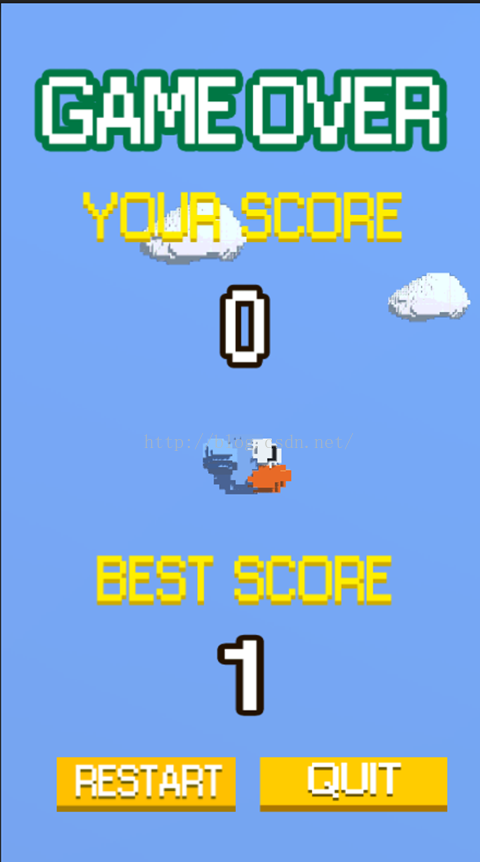
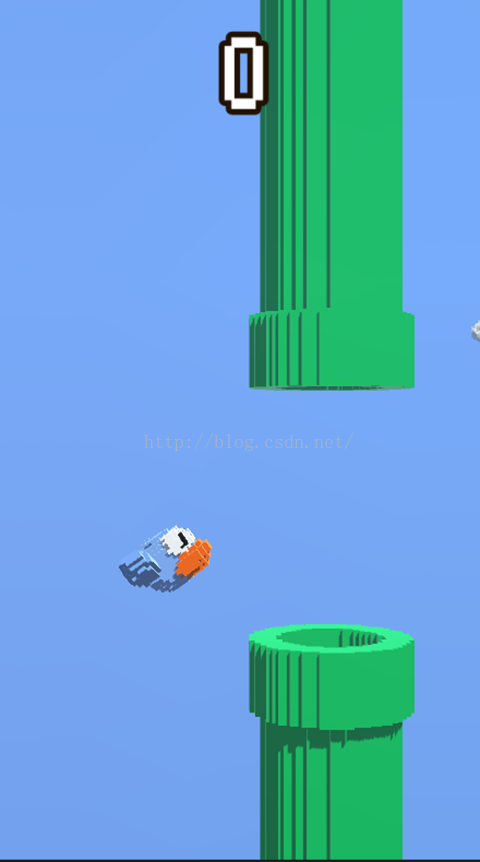
以上就是本文的全部内容,希望对大家的学习有所帮助,也希望大家多多支持猪先飞。
上一篇: unity学习教程之定制脚本模板示例代码
下一篇: C#中增强类功能的几种方式详解
相关文章
- 这篇文章主要为大家详细介绍了Unity时间戳的使用方法,文中示例代码介绍的非常详细,具有一定的参考价值,感兴趣的小伙伴们可以参考一下...2020-06-25
Unity中 ShaderGraph 实现旋涡传送门效果入门级教程(推荐)
通过Twirl 旋转节点对Gradient Noise 梯度噪声节点进行操作,就可得到一个旋转的旋涡效果。具体实现代码跟随小编一起通过本文学习下吧...2021-07-11- 本文主要介绍了4种延时执行的方法,主要包括Update计时器,Invoke,协程,DoTween,具有一定的参考价值,感兴趣的小伙伴们可以参考一下...2021-07-07
- 这篇文章主要为大家详细介绍了Unity shader实现遮罩效果,文中示例代码介绍的非常详细,具有一定的参考价值,感兴趣的小伙伴们可以参考一下...2020-06-25
- 这篇文章主要介绍了unity 判断鼠标是否在哪个UI上的两种实现方法,具有很好的参考价值,希望对大家有所帮助。一起跟随小编过来看看吧...2021-04-10
- 这篇文章主要为大家详细介绍了Unity实现换装系统,文中示例代码介绍的非常详细,具有一定的参考价值,感兴趣的小伙伴们可以参考一下...2021-04-11
- 这篇文章主要给大家介绍了关于利用unity代码C#封装为dll的相关资料,文中通过图文将实现的方法介绍的非常详细,对大家的学习或者工作具有一定的参考学习价值,需要的朋友们下面随着小编来一起学习学习吧...2020-06-25
- 这篇文章主要为大家详细介绍了Unity Shader实现径向模糊效果,文中示例代码介绍的非常详细,具有一定的参考价值,感兴趣的小伙伴们可以参考一下...2021-08-09
- 这篇文章主要介绍了unity 实现摄像机绕某点旋转一周,具有很好的参考价值,希望对大家有所帮助。一起跟随小编过来看看吧...2021-04-12
- 这篇文章主要为大家详细介绍了Unity实现截图功能,文中示例代码介绍的非常详细,具有一定的参考价值,感兴趣的小伙伴们可以参考一下...2020-06-25
- 这篇文章主要介绍了Unity中EventTrigger的几种使用操作,具有很好的参考价值,希望对大家有所帮助。一起跟随小编过来看看吧...2021-04-10
- 这篇文章主要为大家详细介绍了Unity Shader实现2D水流效果,文中示例代码介绍的非常详细,具有一定的参考价值,感兴趣的小伙伴们可以参考一下...2020-06-25
- 这篇文章主要介绍了Unity 按钮添加OnClick事件操作,具有很好的参考价值,希望对大家有所帮助。一起跟随小编过来看看吧...2021-04-10
- 这篇文章主要为大家详细介绍了Unity使用EzySlice实现模型多边形顺序切割,文中示例代码介绍的非常详细,具有一定的参考价值,感兴趣的小伙伴们可以参考一下...2020-11-03
- 这篇文章主要为大家详细介绍了Unity Shader实现描边OutLine效果,文中示例代码介绍的非常详细,具有一定的参考价值,感兴趣的小伙伴们可以参考一下...2020-06-25
- 这篇文章主要为大家详细介绍了Unity Shader实现裁切效果,文中示例代码介绍的非常详细,具有一定的参考价值,感兴趣的小伙伴们可以参考一下...2020-06-25
- 这篇文章主要为大家详细介绍了unity实现车方向盘转动效果,文中示例代码介绍的非常详细,具有一定的参考价值,感兴趣的小伙伴们可以参考一下...2020-06-25
- 这篇文章主要为大家详细介绍了Unity实现汽车前后轮倒车轨迹计算,文中示例代码介绍的非常详细,具有一定的参考价值,感兴趣的小伙伴们可以参考一下...2021-09-13
- 这篇文章主要介绍了Unity 点击UI与点击屏幕冲突的解决方案,具有很好的参考价值,希望对大家有所帮助。一起跟随小编过来看看吧...2021-04-10
- 这篇文章主要为大家详细介绍了Unity实现虚拟摇杆效果,文中示例代码介绍的非常详细,具有一定的参考价值,感兴趣的小伙伴们可以参考一下...2020-06-25
